Web アプリのプレビュー、サムネイル、および表示のみの共有用にストレージゾーンコントローラーを設定
オンプレミスのファイルプレビューは、オンプレミスの Microsoft Office Web アプリ (OWA) サーバーによってレンダリングされます。Citrix 管理ストレージゾーンに格納されているファイルをプレビューすると、Citrix 管理または Microsoft が管理する OWA サーバーによってプレビューがレンダリングされます。
重要:
ホワイトリスト登録要件:
バージョン 5.0 以降のストレージゾーンで正しく機能するには、プレビューと編集を行うために
*.sf-api.comが Office Online Server からアクセスできる必要があります。
要件
オンプレミスのファイルプレビューでサポートされているファイルタイプ
- doc、.docm、.docx、.dot、.dotm、.dotx、.odt
- .ods、.xls、.xlsb、.xlsm、.xlsx
- .odp, .pot, .potm, .potx, .pps, .ppsm, .ppsx, .ppt, .pptm, .pptx
- 画像ファイル (bmp, GIF, jpg, jpeg, png, tif, TIF)
オンプレミスのファイル編集でサポートされているファイルの種類
- .docm、.docx、.odt
- .ods、.xlsb、.xlsm、.xlsx
- .odp、.ppsx、.pptx
サポートされる環境
- 標準ゾーン
- マルチテナントゾーン
- Web アプリケーション
ホワイトリスト/ネットワークに関する考慮事項
- OOS サーバーは
https://\*.sf-api.com(または.eu)に到達できるはずです - SZC サーバーは、
https://\*.sf-api.comとhttps://\*.sharefile.com(または.eu)に到達できるはずです。 - SZC サーバが OOS サーバに到達できる必要があります
https://\<Customer OOS / OWA Endpoint\>/hosting/discovery(例:https://oos.sharefileexample.com/hosting/discovery)
オンプレミスのファイルを編集するには、ShareFile アカウントでファイルバージョン管理を有効にする必要があります 。
ShareFile Web App の [詳細設定] メニューの [Microsoft Office オンライン編集] をオンにする設定は、オンプレミスのファイルを編集する機能には影響しません。この特定の切り替えは、オンプレミスのファイルを編集する機能を制御しませんが、パブリッククラウドに保存されているファイルの編集に適用されます。オンプレミスファイルの編集を有効にするかどうかは、以下に概説する手順を使用して、ストレージゾーンのController Adminが独占的に制御します。
Microsoft サーバー互換性
-
Microsoft Server 2016: ファイルの編集とプレビューの両方の機能をサポートしています。編集を無効にすることもできます。
-
Microsoft Server 2013: ファイルのプレビュー機能のみをサポートしています。
アーキテクチャとネットワークダイアグラム
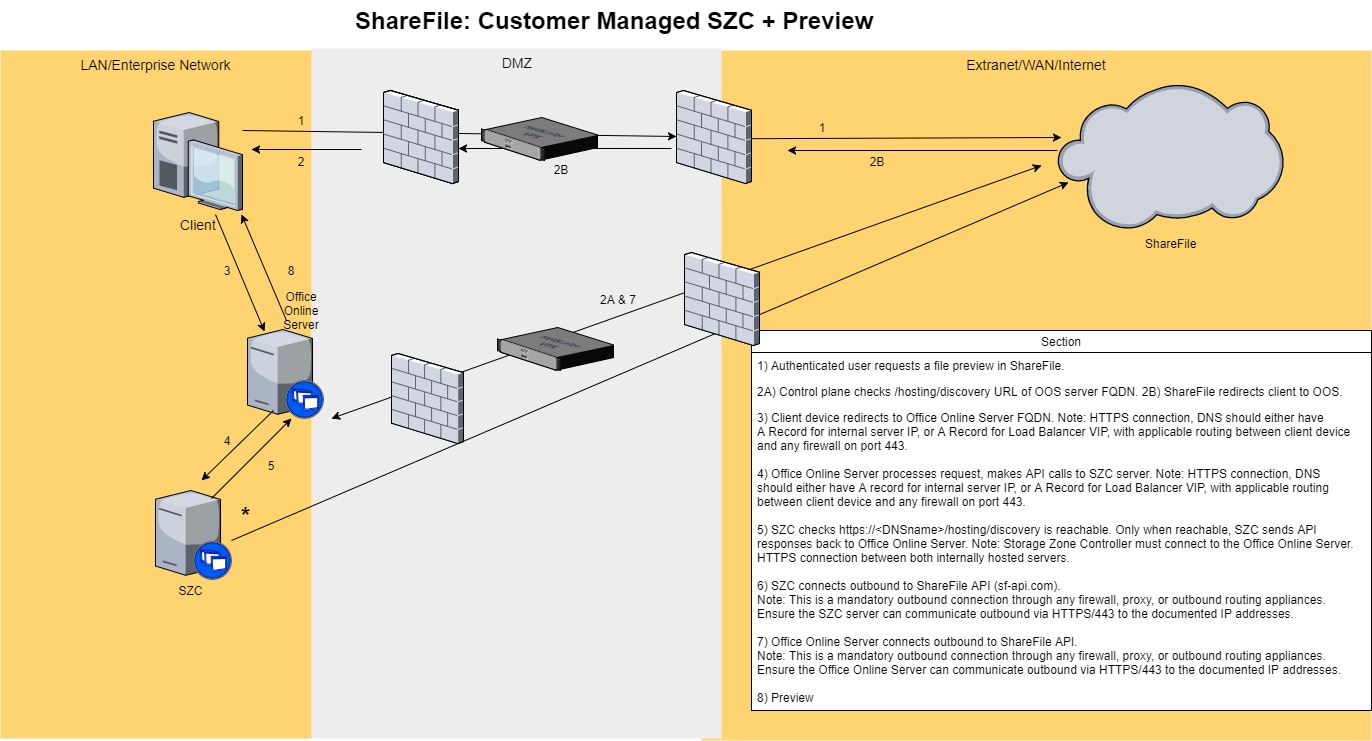
- 認証されたユーザーは、ShareFileでファイルのプレビューを要求します。
- ShareFile は、Office オンラインサーバー FQDN を使用してクライアントデバイスにリダイレクトを発行します。
-
クライアントデバイスが Office オンラインサーバー FQDN にリダイレクトされます。
注:
HTTPS接続の場合、DNSには内部サーバーIP用のAレコードまたはロードバランサーVIP用のAレコードがあり、クライアントデバイスとポート443上のファイアウォール間の適切なルーティングが必要です。
-
Office Online サーバーは要求を処理し、ストレージゾーンコントローラーサーバーに API 呼び出しを行います。
注:
HTTPS接続、DNSには、クライアントデバイスとポート443のファイアウォール間の適切なルーティングを含む、内部サーバーIP用のAレコードまたはロードバランサーVIP用のAレコードが必要です。
-
ストレージゾーンのコントローラーは
https://\<DNSname\>/hosting/discoveryがアクセスできるかチェックします。到達可能な場合にのみ、SZC は API 応答を Office オンラインサーバーに送り返します。注:
ストレージゾーンコントローラは Office Online サーバーに接続する必要があります。内部でホストされている両方のサーバー間の HTTPS 接続。
-
ストレージゾーンコントローラーはアウトバウンドを ShareFile API (sf-api.com) に接続します。
注:
これは、ファイアウォール、プロキシ、またはアウトバウンドルーティングアプライアンスを介した必須のアウトバウンド接続です。ストレージゾーンController サーバーが、上記のドキュメント化された IP アドレスに HTTPS/443 経由でアウトバウンド通信できることを確認します。
-
Office オンラインサーバーは、送信を ShareFile API に接続します。
注:
これは、ファイアウォール、プロキシ、またはアウトバウンドルーティングアプライアンスを介した必須のアウトバウンド接続です。Office オンラインサーバーが HTTPS または 443 経由で上記のドキュメント化された IP アドレスに送信通信できることを確認します。
- プレビューが発生します。
ストレージゾーンコントローラが、コンテンツをダウンロードするために ShareFile コントロールプレーンを呼び出して OOS ではなく OOS にファイルバイトをストリームするようにするには、ストレージゾーンコントローラのいずれかの設定ファイルのキーを更新する必要があります。
C:\inetpub\wwwroot\Citrix\StorageCenter\WopiServer\AppSettingsReleaseOnPrem.config を更新する必要があります。
この設定ファイルにはDownloadFileFromScというキーがありますが、現在は false になっています。キーを true に変更し、IIS を再起動します。
これにより、設定が更新されます。また、ファイルの内容をダウンロードするために ShareFile コントロールプレーンを呼び出さなくなります。
このオプションを使用する場合、コントロールプレーンから OOS へのインバウンドトラフィックは発生しないと言ってもよろしいでしょうか。
上記のオプションを使用すると、OOSはShareFileコントロールプレーンへのアウトバウンド接続を行わなくなります。
ただし、ShareFile コントロールプレーンは、上記のオプションを使用するかどうかにかかわらず、引き続き OOS へのアウトバウンド接続を行います。
1つの方法と他方の方法を使用するには長所と短所がありますか?
この方法では、OOSはファイルの内容を直接ダウンロードしません。ストレージゾーンコントローラは、ファイルバイトをダウンロードして OOS にストリーミングします。したがって、ストレージゾーンのControllerサーバーの負荷が増加します。
ファイルバイトのダウンロードとストリーミングは、リソースを大量に消費するタスクです。ユーザー数とプレビューおよび編集操作の数によっては、ストレージゾーンのControllerサーバーの負荷が増加します。
オンプレミスのプレビューと編集を有効にする
ブラウザー内でのドキュメントと画像のプレビュー、サムネイル、顧客管理のストレージゾーンに保存されているデータの表示専用共有、およびオンプレミスのファイル編集をサポートするには、ストレージゾーンコントローラーを次のように構成します:
-
ストレージゾーンController コンソールで、 ShareFile Data タブをクリックします。
-
[ ローカルネットワーク共有の構成 ] セクションで、[ Office Web アプリのプレビューを構成する] を有効にします。
- Microsoft Office Web アプリ (OWA) サーバーの外部 URL を入力します。
- ユーザーは、Microsoft Office MSDN サブスクリプションを使用して OWA サーバーソフトウェアをダウンロードして構成する必要があります。
-
[ Office オンライン編集を有効にする ] を選択します (必要な場合)
-
OWA URL が外部からアクセス可能であることを確認します。
-
Office Online サーバーが
*.sf-api.comと通信できることを確認します。 -
ストレージゾーンのControllerコンソールで、 モニタリングタブをクリックします 。
-
OWA サーバー接続に緑色のチェックマークが付いていることを確認します 。
注:
オンプレミスのファイルを編集するには、ShareFile アカウントのファイルバージョン管理を有効にする必要があります 。アカウントのファイルのバージョン管理が無効になっている場合、オンプレミスの編集は機能しません。
重要:
クロック同期の設定:
- Storage Zone Controllerの時刻が time.windows.com または別の NTP サーバーと同期されていることを確認します。クロック同期の設定については、ここをクリックしてください。
OWA URAL の変更またはプレビューの無効化:
- 上記のいずれかの操作では、プライマリおよびセカンダリコントローラごとに IIS サービスを再起動する必要があります。
制限事項
- モバイルアプリは、ブラウザー内での編集をサポートしていません。
- コネクタはブラウザ内プレビューをサポートしていません。
WOPI プレビューは、VDR アカウントではサポートされていません。
Citrix ADCを表示専用共有用に構成する方法については、「 [ストレージゾーンController用のCitrix ADCの構成]」を参照してください。(/en-us/storage-zones-controller/5-0/install/configure-netscaler.html)
OWA および OOS の問題のトラブルシューティング
オンプレミスのファイルのプレビューまたは編集で問題が発生した場合は、次の手順で特定の問題の識別と修正に役立ちます。
構成のトラブルシューティングを行うには、まず OWA または OOS マシンにサインインします。
-
Office WebApps または OfficeOnline Windows サービスが services.msc 内で実行されていることを確認します。
-
新しいブラウザで、
http://localhost/hosting/discoveryページを開きます。このページが正常にロードされた場合は、XML 応答が返されます。 -
PowerShell を管理者として実行し、次のコマンドを実行します。
Get-OfficeWebAppsFarm
応答に WARNING または ERROR メッセージが表示された場合は、構成設定を確認し、エラーまたは間違いがないかどうかを確認します。
ネットワークに関する考慮事項:
- OOS サーバーは
https://*.sf-api.com(または.eu)に到達できるはずです - SZC サーバーは、
https://*.sf-api.comとhttps://*.sharefile.com(または.eu)に到達できるはずです。 - SZC サーバーは OOS サーバー
https://<CustomerOOS/OWAEndpoint\>/hosting/discoveryにアクセスできるはずです。例:https://oos.sharefileexample.com/hosting/discovery。